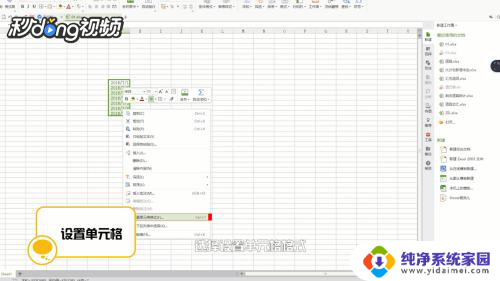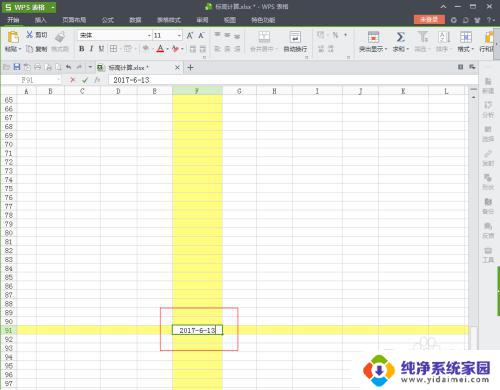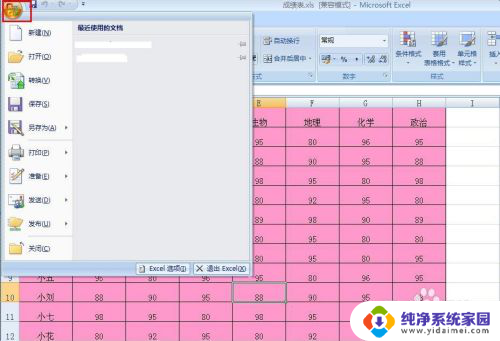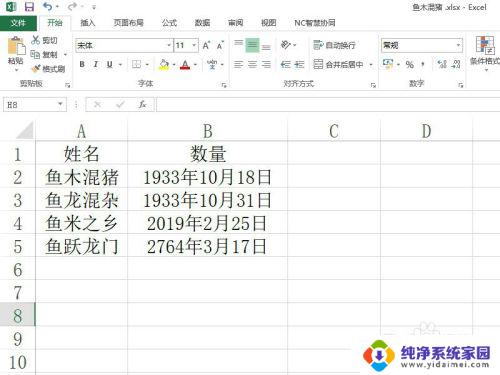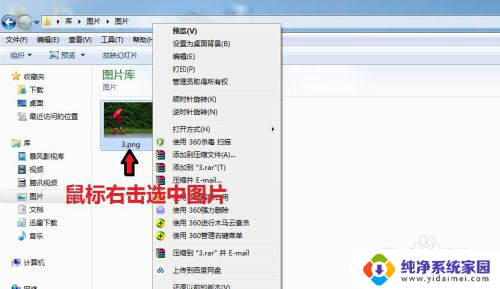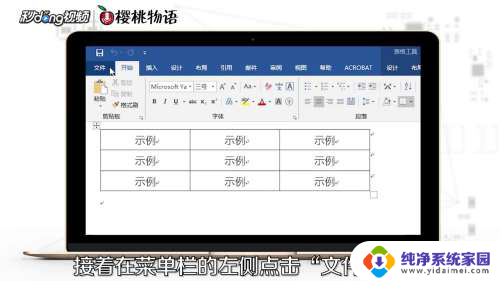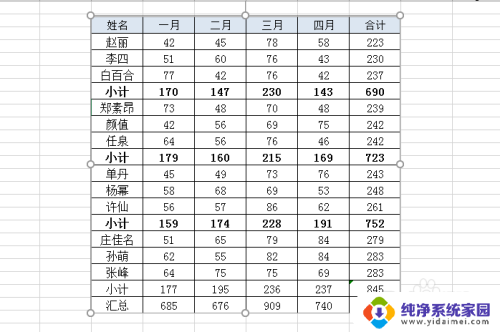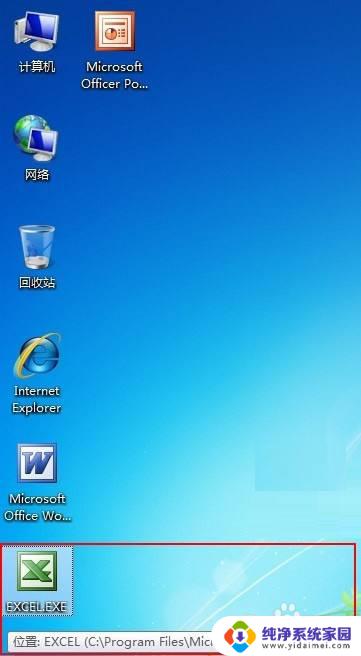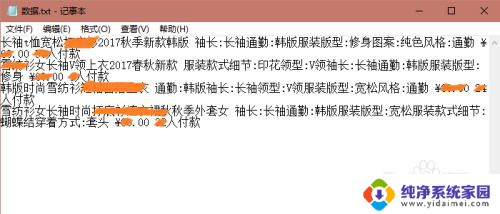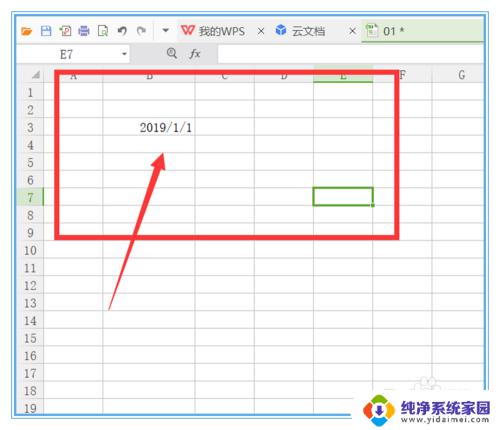Excel表格时间格式怎么改成文本?实用教程详解!
excel表格时间格式怎么改成文本,现如今Excel表格已成为日常办公和数据处理中不可或缺的工具之一,有时我们在处理日期和时间数据时,可能会遇到一些困扰。特别是在将时间格式更改为文本格式时,很多人可能会感到困惑。事实上将Excel表格中的时间格式更改为文本格式并不复杂,只需几个简单的步骤即可轻松实现。在本文中我们将探讨如何将Excel表格中的时间格式转换为文本格式,让您更加便捷地处理和分析数据。
具体方法:
1.首先,打开需要更改格式的excel。例如在A2列中所示的为日期格式,要求将A列中的日期格式转换为文本格式,且最终显示在B2中;
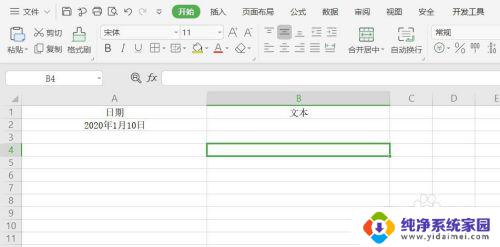
2.选中B2单元格,在单元格中输入运算符号“=”。然后点击上方的“fx”,随后会出现“插入函数”的窗口;
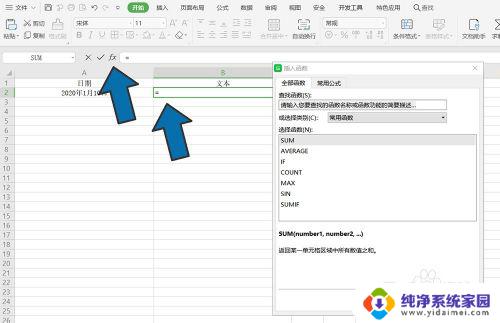
3.在“插入函数”的窗口中找到“TEXT”并点击,随后点击“确认”;
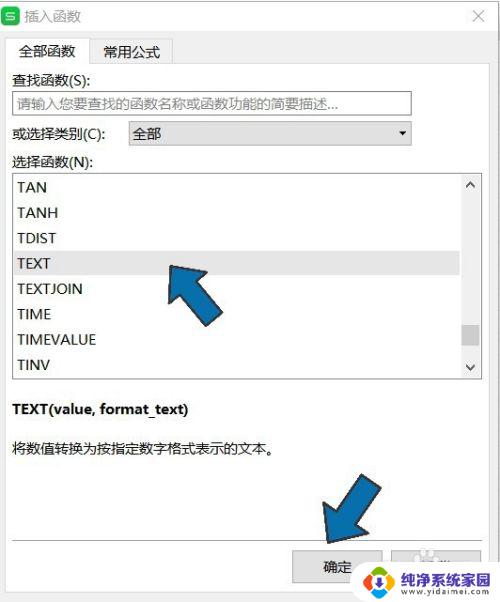
4.接着在弹出的“函数参数”的窗口中的“值”处选定要修改格式的单元格,在数据格式处填写“YYYYMMDD”。点击“确认”后即可;
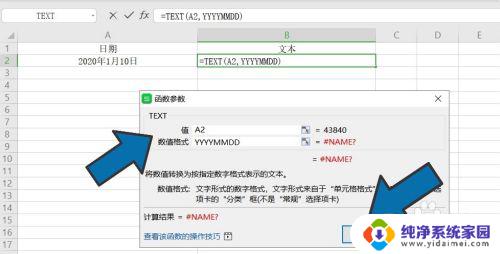
5.最后,我们便可以在表格中的B2单元格处出现了文本格式的日期啦。
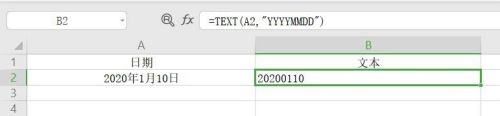
以上是关于如何将Excel表格中的时间格式更改为文本的全部内容,如果您遇到类似的情况,可以按照本文提供的方法来解决。